無論您是想玩在線遊戲、下載電影還是在網絡上上傳視頻,擁有快速的互聯網連接都是必不可少的。即使速度略有下降也會讓您感到沮喪。
我們中的大多數人可能已經註意到,我們並不總能從我們的服務提供商那裡獲得宣傳的速度。雖然這在一定程度上是 ISP 的錯,但有幾個因素在起作用——路由器放置、Wi-Fi/移動網絡技術、瀏覽器設置等等。
提高互聯網速度的唯一直接方法是升級您的設備訂閱計劃。您絕對不能超過您的帶寬限制。儘管如此,您還是可以採用一些簡單的技術來加強連接,我將在本綜合指南中對此進行討論。
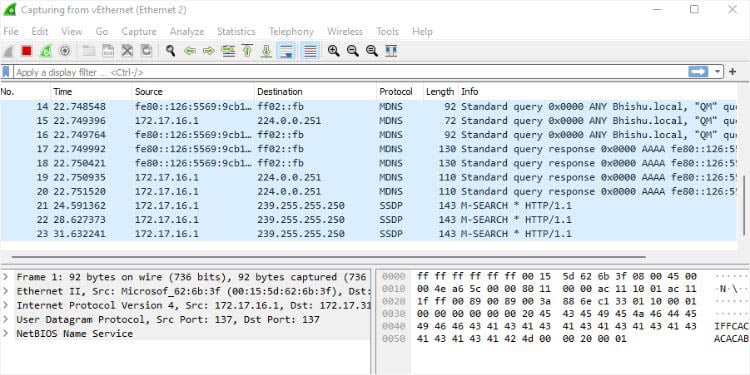
Limit the Number of Devices
您可能曾抱怨您的網絡速度慢互聯網服務提供商。在不深入技術細節的情況下,他們通常首先詢問您已連接到網絡的設備數量。
當連接多個設備時,總帶寬會在這些設備之間共享,這會顯著影響其速度.
如果您沒有選擇高帶寬並希望從當前計劃中獲得最大收益,那麼限制設備數量是最簡單但有效的解決方案。
即使在您沒有使用設備,更新和其他後台進程等許多事情可能正在運行,這會佔用帶寬。因此,我建議暫時斷開未使用的設備。
此外,您可能會在您的網絡上發現未經授權的設備。那樣的話,最好還是踢出去。您所要做的就是更改 Wi-Fi SSID 和密碼。當你這樣做時,不要忘記設置無線安全協議。最新的是 WPA3,我也推薦它。
如果您不想洩露主路由器的信息,這裡有一份設置訪客網絡的綜合指南。通常,您的路由器設置中有一個專用或類似的選項可以幫助您進行配置。
最小化或結束不必要的活動
無論您使用智能手機還是個人計算機,一些進程和程序繼續在後台運行。這些包括更新、云同步、防病毒軟件和其他通信/電子郵件應用程序。
由於它們在後台運行,您可能並不總是知道它。但有一件事是肯定的——這些服務會消耗上傳和下載帶寬。如果您想要優化的互聯網速度,我強烈建議您從設備上的相關設置中禁用它們。
除此之外,我們中的一些人習慣於運行多個帶寬密集型程序。因此,每個應用程序都競爭資源,這會導致網絡擁塞和延遲增加,從而影響整體系統性能。
只需關閉未使用的應用程序,您的設備就會分配更多資源給與互聯網相關的任務。這可以改善您的瀏覽體驗並使下載/上傳速度更快。
同樣,增加瀏覽活動(例如,同時運行多個選項卡)也會耗盡網絡帶寬。為了解決這個問題,現在大多數瀏覽器都帶有Memory Saver 功能,可以暫停不活動的選項卡以節省系統資源。
因此,如果您想讓瀏覽器更快,請確保啟用此功能。除此之外,養成在不使用時關閉標籤頁的習慣。
使用網絡監控工具
如果您的互聯網連接速度很慢和高延遲問題,您可能希望確定可能的流量瓶頸。為此,您可能需要網絡監控工具的幫助,該工具可讓您調查網絡使用情況、帶寬利用率、監控網絡流量等。
這讓您大致了解哪些設備或服務可能會佔用 最大帶寬。因此,最好安裝開源或高級實用程序,通常可以在線下載。
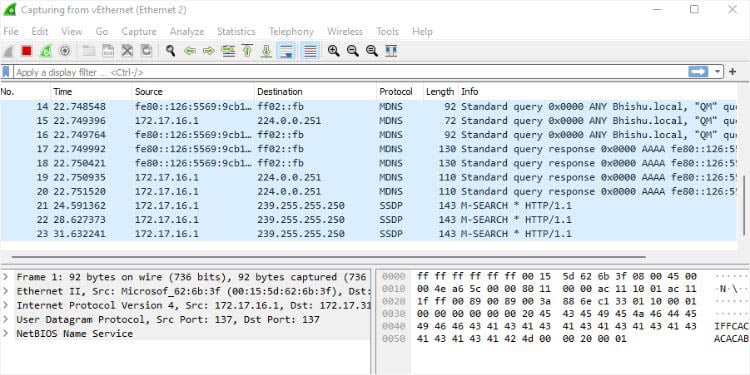 使用Wireshark進行網絡監控
使用Wireshark進行網絡監控
一些流行的網絡監控工具包括Wireshark、Cacti、OpenNMS、Nagios等。這是我的詳細指南,可以幫助您選擇最佳軟件來優化您的整體網絡流量。
一旦您找出使用最大帶寬的設備和服務,您就可以禁用它們。此外,您可以通過帶寬控制和 QoS 設置設備優先級,我將在接下來討論。
管理設備或程序優先級
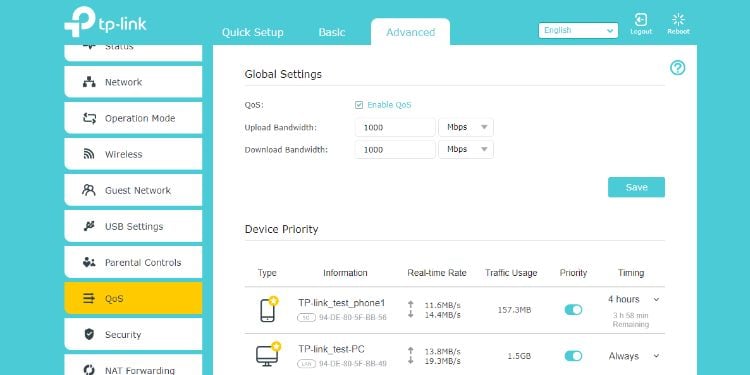
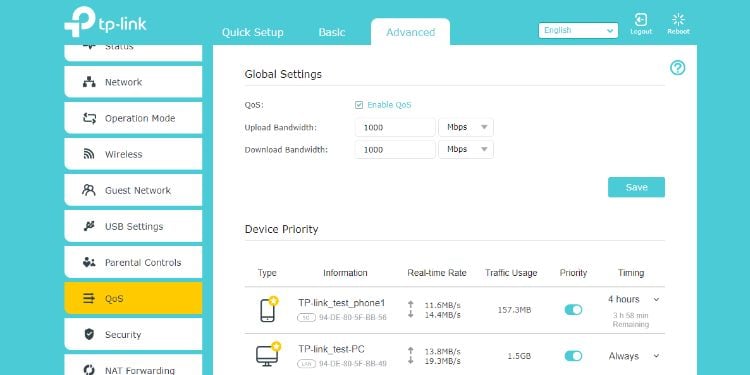 在路由器設置中配置 QoS 以管理設備優先級
在路由器設置中配置 QoS 以管理設備優先級
在大多數情況下在我們的家庭或工作場所,總是有一個程序或設備佔用了大部分帶寬,即使它不需要太多。事實上,這可能會導致其他小工具和應用程序變慢,尤其是那些需要高速互聯網的小工具和應用程序。
幸運的是,大多數路由器都支持配置帶寬和優先設備優先級的重要功能/服務(服務質量)。這使您可以有效地管理網絡擁塞並為所需的設備/應用程序設置特定的帶寬限制。
例如,您可以為關鍵程序分配高優先級(視頻會議應用程序、視頻遊戲、在線備份軟件等)並降低到您不經常使用的那些。
但是,並非所有路由器都支持此功能,即使支持,步驟也會因型號而異。在某些情況下,您甚至可能需要 ISP 的許可。
在大多數路由器中,您可以在高級設置 下找到該選項。配置帶寬控製或設置 QoS 時,您需要同時設置上傳和帶寬限制(由您的 ISP 提供)。現在,帶寬根據它們的優先級進行分配。
靠近路由器
另一件需要考慮的事情是您的設備和路由器之間的距離。 您的小工具距離越近,干擾越小,信號越好。無線和有線連接都是這種情況。
如果您使用的是 Wi-Fi,當您靠近路由器時,信號強度開始變強。您甚至可以通過測試 Wi-Fi 和互聯網速度來實際驗證這一點。
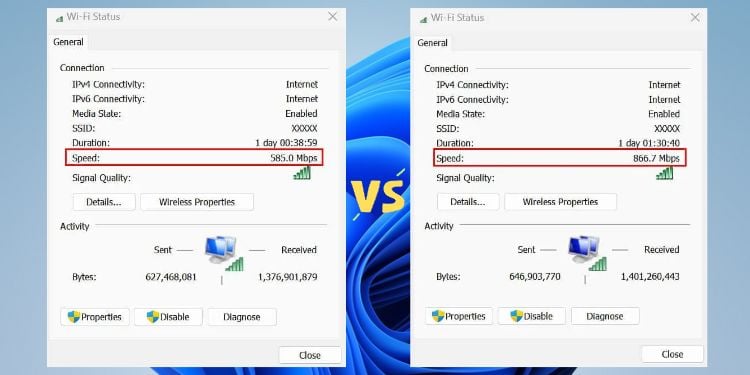
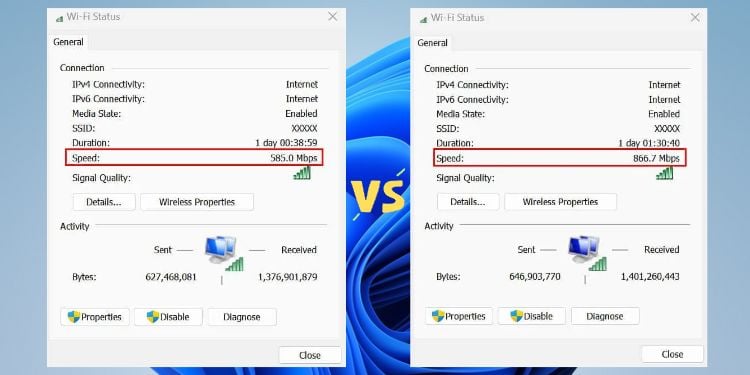 設備遠離路由器(左)和靠近路由器(右)時的 Wi-Fi 速度
設備遠離路由器(左)和靠近路由器(右)時的 Wi-Fi 速度
雖然有線連接通常優於 Wi-Fi,但您仍然如果您使用的比推薦的電纜長,將會遇到衰減。大多數人可能會反駁我的說法,因為普通用戶不需要超過 10 米的長度。因此,您通常不會注意到家中的帶寬問題。
但是,當涉及到較大的工作站時,長距離使用以太網電纜肯定會導致數據傳輸性能下降。例如,Cat 5 電纜可以支持 100 Mbps 和超過 100 米的高達 100MHz 的頻率。但是如果你要在100米以外的地方使用它,你肯定不會達到規定的效果。
如果你是普通用戶,你不必太擔心這個。此問題在無線連接時更為普遍。如果您是 Wi-Fi 用戶,我強烈建議您靠近路由器以獲得更快的互聯網速度。
選擇有線連接

 使用以太網連接而不是 Wi-Fi
使用以太網連接而不是 Wi-Fi
Wi-Fi 信號使用無線電波傳輸並且 可能會受到影響由於長距離、牆壁障礙物、電子乾擾和網絡上的用戶數量。最終,這會導致頻繁的信號丟失和互聯網波動問題。
另一方面,有線連接更可靠和一致。強烈建議在玩遊戲或流式傳輸視頻時使用以太網電纜,因為它具有低延遲和更少的延遲。
此外,連接到 Wi-Fi 的設備會爭奪帶寬。實際上,當多個小工具在同一網絡上時,這會降低互聯網速度。如前所述,有線連接優於無線連接。但是您使用的是合適的以太網電纜嗎?
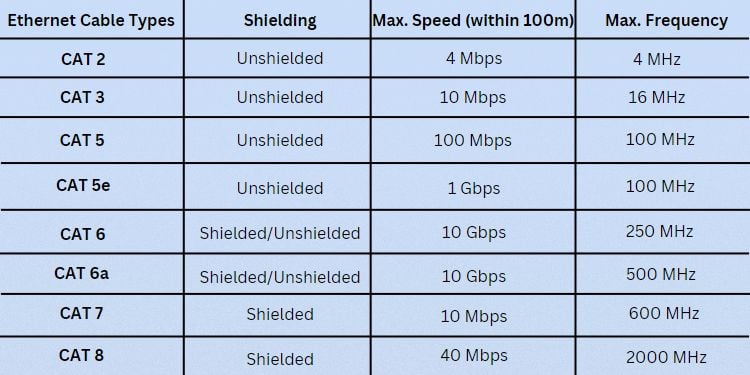
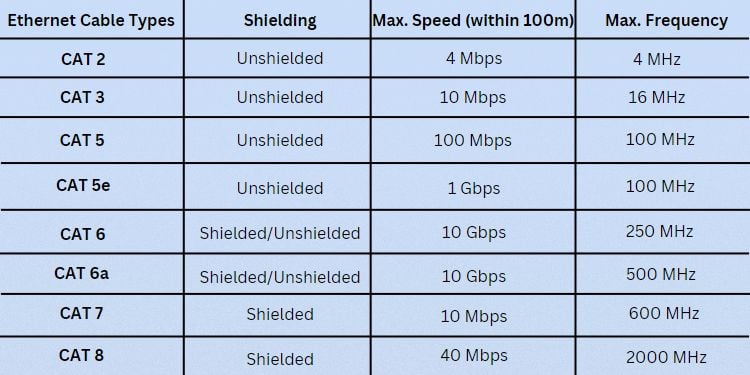 具有最大速度和頻率的以太網電纜類別
具有最大速度和頻率的以太網電纜類別
大多數家庭用戶訂閱了優質速度,但沒有使用正確的電纜。因此,很明顯您無法獲得 ISP 提供的內容。上面的圖表應該可以讓您深入了解哪種電纜最適合您。
例如,如果您訂閱了 150 Mbps 的互聯網速度,但您仍在使用 CAT 5 電纜,您將僅限於 100 Mbps。為了獲得最大的好處,您需要切換到 CAT 5e。
為了您的舒適,我們收集了一份您可以在 2023 年獲得的 10 種最佳以太網電纜的列表。
更改路由器放置和天線方向
雖然選擇有線連接絕對是最佳選擇,但我們的大多數小工具僅支持 Wi-Fi。如今,大多數家庭用戶依賴沒有專用端口進行有線連接的智能手機。事實上,一些現代筆記本電腦製造商也放棄了以太網端口,因為它們對於它們的超薄型號來說太笨重了。
因此,在連接到 Wi-Fi 時,路由器的位置起著重要作用。通常,不懂技術的用戶會將他們的路由器放在線路接入的地方,這恰好是您家的角落。有些人甚至將路由器放在其他電子設備(電視、微波爐等)附近,導致電磁干擾。
我也看到有人將路由器放在他們的
以下是我的一般建議,可以幫助您正確放置路由器:由於路由器可以更好地向下傳播信號,請考慮將其保持在較高的位置位置。選擇壁掛式或高架式將是增強 Wi-Fi 信號的好主意。為避免干擾,請選擇可以廣泛傳播 Wi-Fi 信號的位置。最好讓您的路由器遠離金屬物體和其他電子設備,因為它們會阻礙無線電波。嘗試將路由器放置在集中位置以獲得更好的覆蓋範圍。這可以幫助您避免死角,甚至可以成為兩層或三層房屋的最佳選擇,而無需延長器或中繼器。
另一種實現高互聯網速度的好方法是戰略性定位路由器天線。如果您使用的是低端路由器,您可能會注意到一根或兩根天線,或者根本沒有。
但是,高端型號配備的天線數量相對較多(8 到 12 根)。您可能已經註意到它們中的大多數都是可調的, 這是有原因的。這些負責在特定方向(取決於定向或全向天線)傳播信號並對互聯網速度有很大影響。
雖然大多數人會把所有天線都豎直放置,但您還應該考慮水平定位和不同的角度。這因您的家庭和您使用的設備而異。因此,最好自己嘗試不同的方向,找到最適合您的方向。
根據需要更改 Wi-Fi 頻率
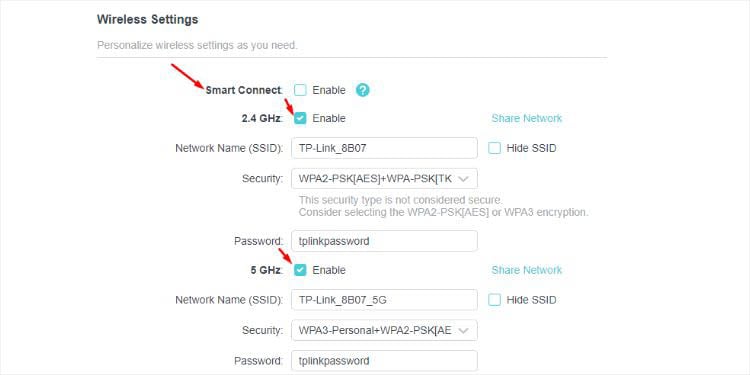
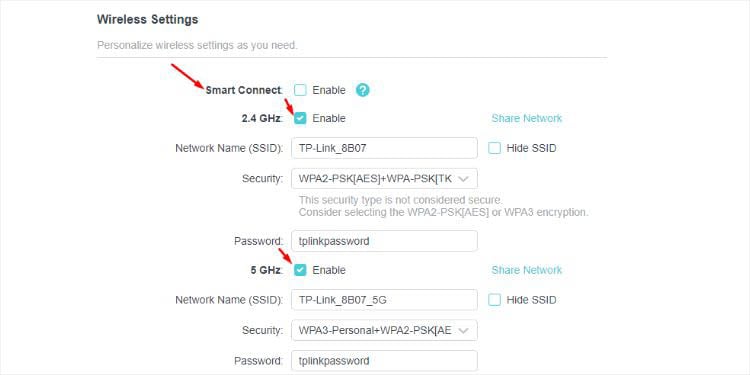 Wi-Fi TP-Link 路由器中的頻率設置(具有智能連接功能)
Wi-Fi TP-Link 路由器中的頻率設置(具有智能連接功能)
大多數路由器支持兩個 Wi-Fi 頻段——2.4 GHz 和 5 GHz。每個都有自己的優點和缺點。簡而言之,2.4 更適合更廣泛的覆蓋範圍和物體穿透,而後者在短距離和最小干擾方面最好。
Wi-Fi Frequency 中的數字表示特定的 RF 頻段.數字越大,模式隨時間的重複次數就越多。數字越小,波越長。
考慮到這一點,2.4 GHz 傳輸更長的波,到達更遠的距離但只能攜帶更少的數據。另一方面,5 GHz 傳輸的距離較短,但以更快的速度傳輸更多數據。
因此,如果您離路由器較遠,最好切換到 2.4 GHz 頻段,當距離較近時,您可以選擇 5 GHz。有些型號甚至提供智能連接功能,可以自動切換提供最快速度的頻率。您可以從路由器的界面手動配置這些設置。
雖然我們大多數人都使用雙頻路由器,但一些現代路由器也開始採用 6 GHz 頻率。就兩者而言,該頻段相對較快,但覆蓋的距離最短。但是,它與大多數舊設備不兼容,因為它使用最新的 Wi-Fi 6E 技術。
手動 Wi-Fi 信道和信道寬度配置
設置適當的信道其寬度是另一種減少 Wi-Fi 網絡干擾和擁塞的方式。雖然大多數路由器已將選項預先配置為“自動”,但這仍然是最容易被忽視的功能之一。
當通道設置為“自動”時,您的路由器會嘗試找到最不擁塞的通道。這樣,您就不必手動配置設置的麻煩。因此,如果您的網絡管理員調整了頻道,您可能會因干擾而體驗到較慢的互聯網速度。請授權人員將其切換為自動,或者如果可能,您可以自己執行此操作。
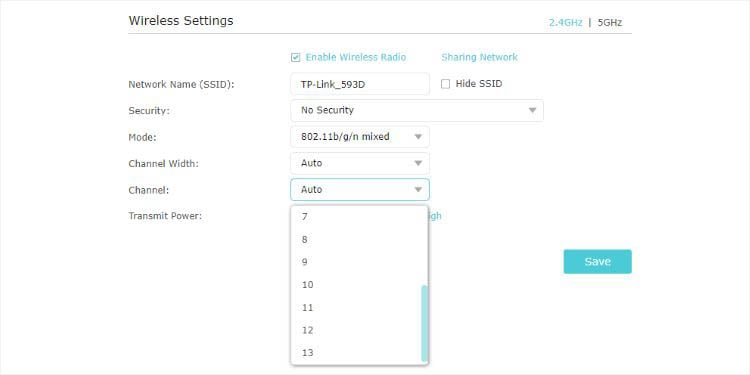
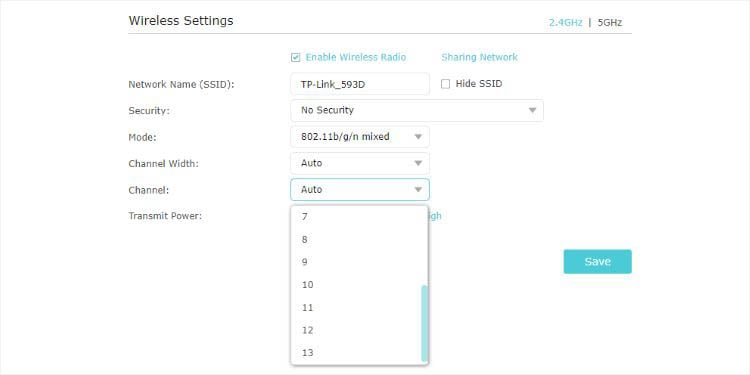 2.4 GHz 頻率的信道
2.4 GHz 頻率的信道
但是如果您使用的是僅支持 2.4 GHz 的舊路由器型號,並且您所在地區有多個設備使用相同的頻率,自動配置的頻道可能會受到干擾。同樣,如果您使用擴展器或有接入點,則必須為 2.4 和 5 GHz 頻段手動配置信道。
據報導,最多有 14 個信道 在 2.4 GHz。由於大多數國家/地區都有自己的 RF 發射法規,因此數量可能因您所在的地區而異。在所有頻道中,1、6 和最後一個(可能是 11、12、13 或 14)的干擾最小。因此,我建議使用 Wi-Fi 分析儀並選擇最不擁堵的分析儀。
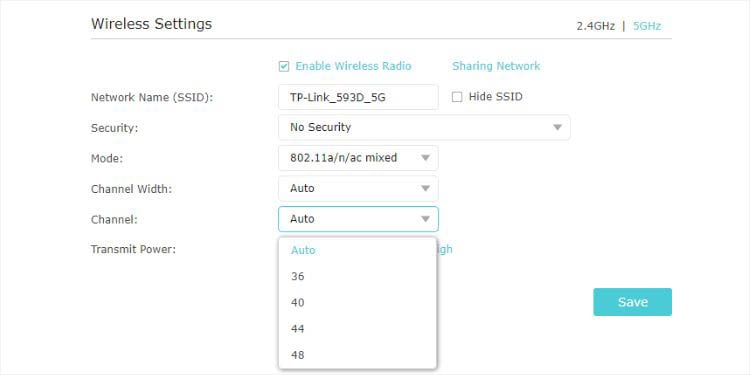
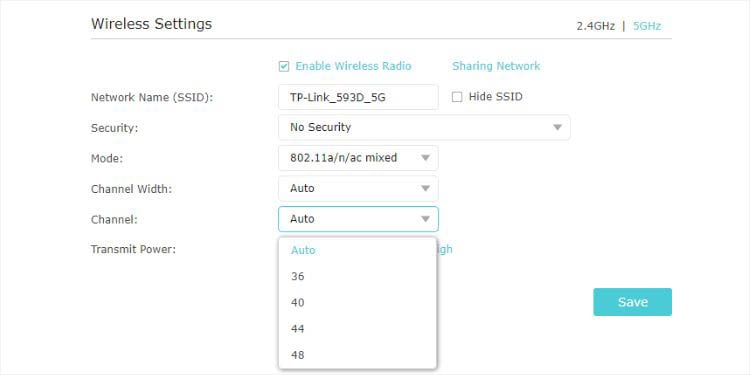 5 GHz 頻率的信道
5 GHz 頻率的信道
在大多數情況下,採用 5 GHz Wi-Fi 頻率的用戶在使用 DFS 信道時會遇到網絡擁塞。因此,在調整任何其他設置之前,請先切換到非 DFS 5 GHz 信道。如果問題仍然存在,請嘗試找到一個空閒通道或擁塞最少的通道。
談到通道寬度,建議設置最高可用。 信道越寬,可以傳輸的數據越多,干擾就越少。但這裡的一個缺點是您的信號無法到達最遠的距離。
開關到更好的移動網絡類型
當周圍沒有 Wi-Fi 網絡時,您不得不使用蜂窩數據。與 Wi-Fi 相比,您不能指望獲得更快的連接,並且您也不希望堅持使用較慢的移動數據。
打開移動數據時,您可能會注意到不同的符號出現在狀態欄中。其中包括 2G(G、E)、3G(3G、H、H+)、4G、4G+ 和最新的 5G。前幾代 0G 和 1G 已經在今天停產。
如果您看到 G、E、H、H+ 或 3G,這意味著您的網速比 4G 慢, 4G+ 和 5G。您可以查看下表,詳細了解每個網絡的平均和最大下載速度。
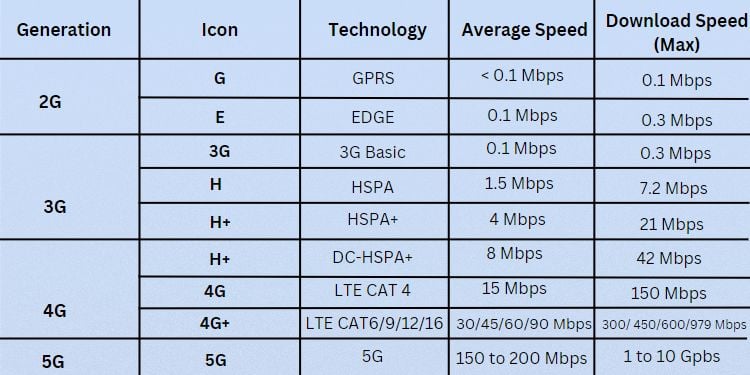 不同移動網絡類型支持的平均和最大速度
不同移動網絡類型支持的平均和最大速度
要提高移動數據速度,您需要聯繫您的網絡運營商。您可能需要升級您的 SIM 卡並遵循其他建議的步驟。但在此之前,確保您的設備支持網絡類型。
保持一切更新
受信任的路由器製造商會在一定時期內推出固件更新。通常,這些會自動發生,但在某些情況下,您需要手動進行。
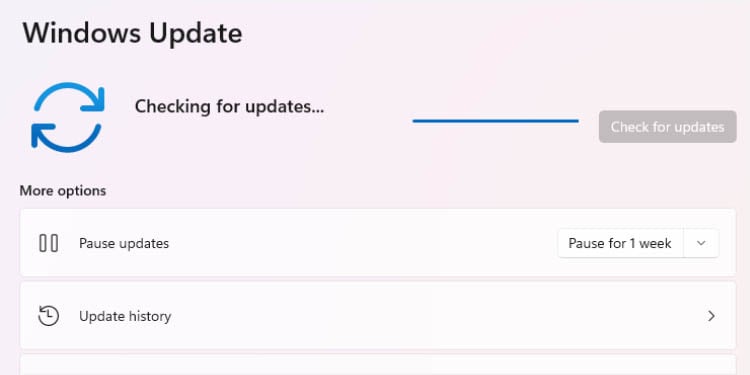
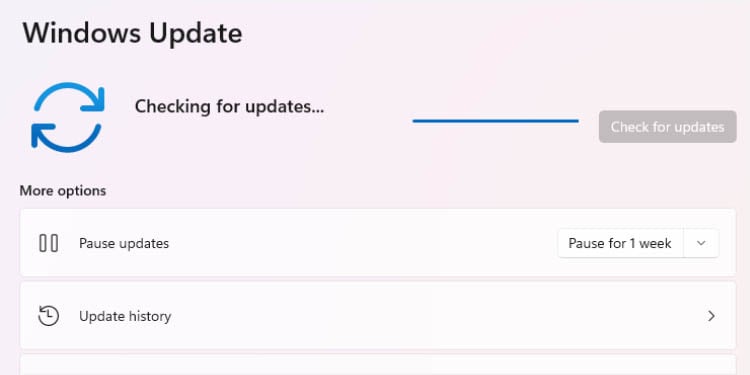 檢查 Windows 更新
檢查 Windows 更新
此類更新有助於提高設備的性能和效率。此外,它們可以修復可能的網絡相關問題或包含有助於修復主要漏洞的補丁。
除了路由器固件,更新您的設備也很重要strong>(PC 或智能手機)也是如此。保持系統更新可以修復可能阻礙網絡流量、導致互聯網連接緩慢的錯誤。
我什至建議定期更新您的網絡適配器驅動程序,以確保您的操作系統可以與硬件組件正確通信。此外,您可能會遇到瀏覽速度緩慢的問題,這可能會讓您認為它影響了互聯網。因此,請確保您的網絡瀏覽器始終處於更新狀態。
定期執行病毒掃描
雖然病毒掃描不會直接提高您的網速,它確實刪除了可能妨礙網絡組件或整個設備的惡意軟件和間諜軟件。同樣,如果網絡上有受感染的設備,它會佔用帶寬影響其他小工具。
此外,一些惡意軟件甚至會攻擊路由器,降低互聯網速度並竊取您的個人數據。這些會對您的網絡驅動程序、Web 瀏覽器和其他重要的網絡服務產生負面影響。
一個簡單的解決方法是定期掃描您設備上的病毒。您可以使用任何防病毒軟件,甚至可以選擇內置應用程序(例如,Windows 上的 Windows Security)。
禁用計量連接
啟用計量連接後,您的設備會啟動限制數據使用以防止達到指定限制。雖然這是一項出色的功能,因為它可以防止您超出數據限制,但它可能會延遲其他重要任務。
當然,按流量計費的連接在使用移動數據時很有用。但是,在訂閱了無限數據後啟用它有點毫無價值。
禁用按流量計費的連接的步驟因設備而異。這是一份詳細的指南,可幫助您了解更多相關信息。
優化您的瀏覽器設置
如果您遇到網頁加載時間緩慢、視頻緩衝問題、下載延遲和不需要的問題錯誤消息,問題可能出在您的瀏覽器設置上,而不是互聯網上。
之前,我建議您更新您的網絡瀏覽器。如果這沒有幫助,一個好主意是換一個更好的。 Google Chrome 是我個人的最愛,也是我向您推薦的。除此之外,Firefox、Microsoft Edge 和 Opera 也非常受歡迎且速度很快。
如果您不想更改您的網絡瀏覽器,這裡有一些可以幫助優化您的互聯網速度的提示:
限制使用不必要的擴展:這些網絡技術會消耗您的大部分系統資源,不僅會降低瀏覽器速度,還會影響互聯網。所以,我建議禁用那些不是很重要的,甚至只在需要時才使用重要的。 清除 Cookie 和緩存:Cookie 存儲您所有的登錄憑據和瀏覽歷史記錄,而瀏覽器緩存存儲用戶訪問的網站資源的副本。
如果您遇到瀏覽速度緩慢或遇到問題某些網站上的加載時間,可能是由於衝突或文件損壞。清除它們可以解決此類問題並有助於縮短加載時間。 禁用廣告:無論何時訪問某些網站,您都必然會看到圖片和視頻形式的廣告。這些會增加網頁的加載時間,甚至會消耗帶寬。通過您的瀏覽器設置,您可以暫時禁用廣告/彈出窗口,看看它是否有助於提高您的網速。 配置其他設置:大多數瀏覽器都包含其他功能以改善瀏覽體驗。雖然啟用緩存、預取和預測設置可以縮短加載時間,但硬件加速、後台進程和其他內容設置等某些功能可能會影響互聯網速度。所以,我建議暫時禁用它們以檢查它是如何工作的。 恢復為出廠默認值:這樣,您之前自定義的所有內容都會恢復。此外,這將禁用加載項並清除有助於提高互聯網速度的錯誤配置設置。
啟用/禁用 VPN 或代理服務器
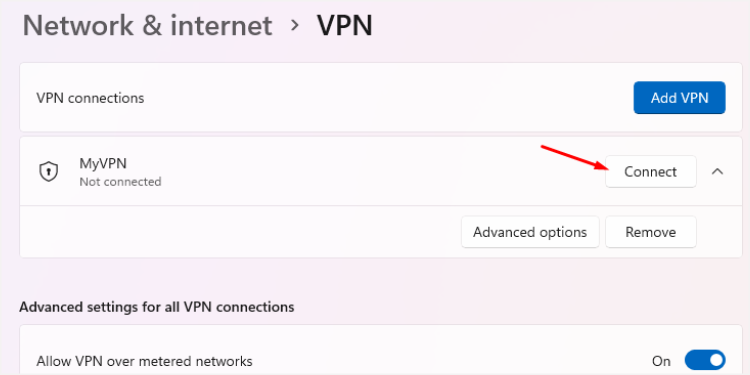
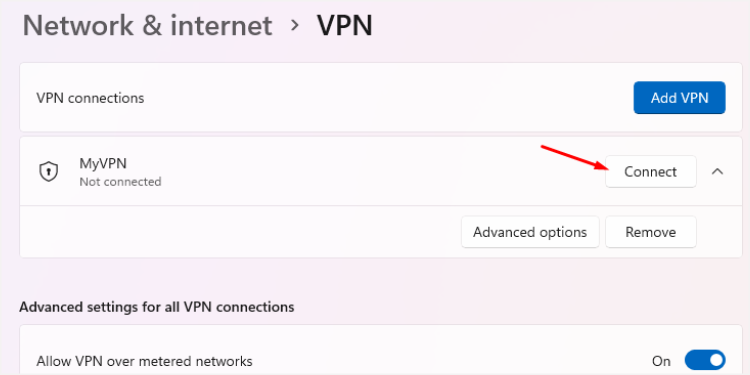 在 Windows 上連接到 VPN 服務器
在 Windows 上連接到 VPN 服務器
雖然 VPN 和代理服務器都是增強隱私的絕佳選擇,但它們在提高/降低互聯網速度方面也可能發揮重要作用。
在一般情況下(您的 ISP 已經分配了足夠的帶寬),這些機制會降低連接質量。但是,如果您遇到 ISP 限制,您可以選擇正確的服務器並配置適當的設置以提高當前速度。
VPN 會加密您的互聯網流量並建立安全隧道(從您的設備到服務器)。因此,無論何時您訪問某個網站,您的 ISP 都無法檢測到此活動,也無法限制連接,從而略微提高速度。
但是,有幾個因素在起作用 —設備與 VPN 服務器之間的距離、加載時間、加密類型等。因此,我建議只選擇可信賴品牌的高級訂閱。但是,如果您已經設置了影響網速的 VPN,最好將其關閉。
以類似的方式,代理服務器也可以根據配置的設置、服務器位置、和質量。如果您經常遇到 Internet 掉線的情況,請自己嘗試不同的代理服務器,以找到最適合您的代理服務器。
嘗試不同的 DNS 服務器
默認情況下,是您的 ISP 指定網絡的 DNS 服務器。有時,它們可能負載很重,並且會極大地影響您的互聯網速度。
幸運的是,大多數設備都支持通過專用設置引入備用 DNS 服務器的功能。這也是大多數專業人士推薦使用有助於改善瀏覽體驗的公共 DNS 的原因。
以下是一些流行的公共 DNS 服務器及其 IPv4 地址:Google:8.8.8.8 和 8.8。 4.4 Cloudflare: 1.1.1.1 和 1.0.0.1
OpenDNS: 208.67.222.222 和 208.67.220.220
你可以在路由器的頁面上配置 DNS 設置,甚至通過您設備的設置。有關其他信息,您可以查看我們關於 DNS 服務器的完整指南。
更換您的路由器或其他硬件部件
隨著新技術的引入,您可能會錯過一些如果您仍在使用舊路由器型號,請使用這些功能。如果您從您的 ISP 獲得路由器不支持的優質速度,那將毫無價值。
每個路由器都不同,可能無法滿足您的期望。因此,在購買之前檢查以下規格非常重要:
Wi-Fi 標準:標準越高,無線速度越快。如果你有最新的兼容設備,選擇 Wi-Fi 6 或 6E 路由器是個不錯的主意。 Wi-Fi 速度、範圍和容量:確認您的路由器是單頻、雙頻還是三頻也同樣重要。大多數支持高達 100 Mbps 的 2.4 GHz 和高達 450 Mbps 的 5 GHz。但是,這因每個型號而異。因此,我建議檢查模型的規格以了解其實際範圍和速度。 以太網端口數量:如果您計劃在多個設備中使用有線連接,請確保路由器支持足夠的以太網端口。否則,您可能需要以太網交換機。 安全:這一點經常被忽視,但要獲得安全連接,您必須檢查路由器是否支持最新協議。這包括 Wi-Fi 加密、防火牆、訪客網絡、訪問控制等。 其他功能:雖然以上是需要考慮的一些最重要的事情,但您獲得支持其他最新技術的路由器也很重要。
我建議檢查該型號是否支持 QoS、NAT轉發、IPv6 支持、千兆以太網端口、處理器和內存。
雖然舊的路由器型號通常是網速慢的原因,但也可能存在其他潛在的硬件問題。您可能想要更換網絡接口卡 (NIC)、調製解調器,甚至以太網電纜(如上所述)。
安裝 Wi-Fi 擴展器或網狀系統
如果您’如果您對當前的路由器感到滿意,但只是希望擴大範圍,那麼設置接入點是明智的。您可以購買 Wi-Fi 擴展器、增強器或中繼器,它們都有助於提高覆蓋範圍和消除盲點。
 TP-Link Wi-Fi Extender
TP-Link Wi-Fi Extender
雖然它們中的每一個都非常相似,但它們在信號強度方面確實有所不同,帶寬、干擾、擴展可用性、便利性、應用程序和成本。它們都有助於在主路由器無法提供足夠信號的區域提高互聯網速度。
但是,它們也有一些缺點。由於他們創建了一個單獨的網絡,用戶必須在 SSID 之間切換,這有時會很乏味。

 TP-Link Mesh Wi-Fi 系統
TP-Link Mesh Wi-Fi 系統
如果您不想陷入這種麻煩並且已經在考慮更換主路由器,請選擇Mesh Wi-Fi 將是理想的選擇。與擴展器或中繼器不同,這是一個整個家庭系統,帶有共享同一網絡(只有一個 SSID)的多個節點。
此外,它們提供更好的信號強度和覆蓋範圍,可以顯著提高您的互聯網速度。但是購買一個可能會很昂貴,因為與標準路由器相比,高端型號的價格範圍通常是標準路由器的兩倍多。
聯繫 ISP 以獲得更好的計劃
提高速度的最終也是最佳方法是根據您的使用情況升級您的互聯網計劃。例如,如果您大部分時間都在玩電子遊戲,那麼您肯定需要高速互聯網。因此,低端計劃可能不適合您,因為它會產生更多問題,例如高 ping 和頻繁延遲。
對於某些用戶,他們的 ISP 可能已禁用路由器訪問或限制其設置。因此,唯一的選擇是聯繫他們並投訴您的問題。他們會讓您知道網速慢的可能原因以及您沒有達到最大帶寬的原因。聽從他們的建議,您就可以開始了。